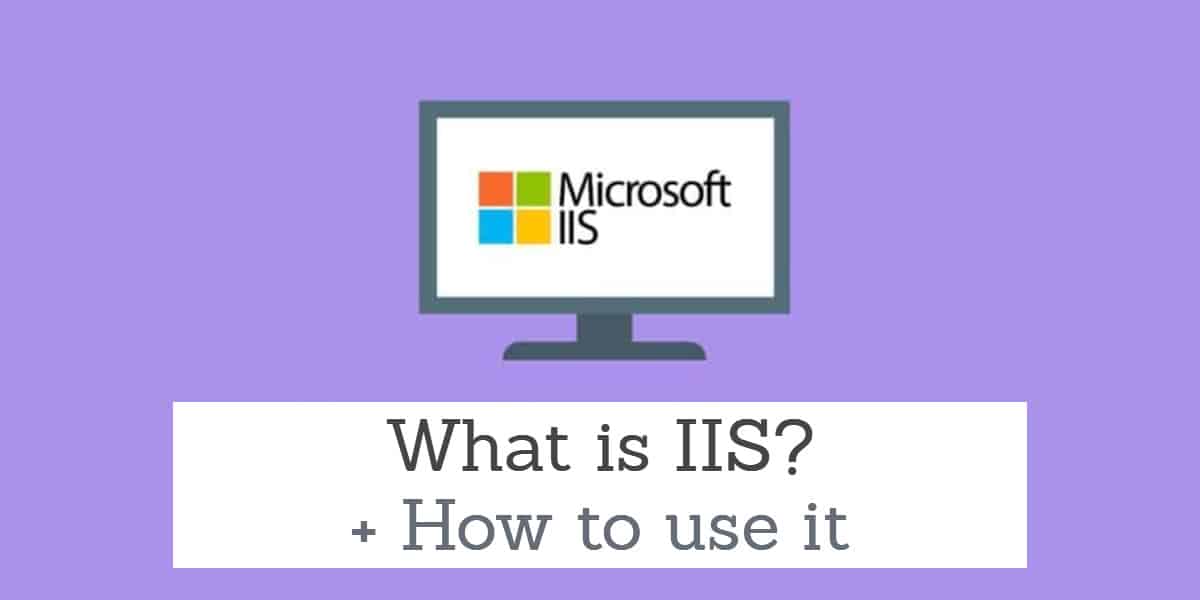
Az Internet Information Services (IIS, korábban Internet Information Server) egy Microsoft webszerver, amelyet a Windows NT család használatához hoztak létre.
A Windows Web Server először 1995-ben lépett fel a helyszínre, és azóta szinte minden Windows operációs rendszer számára elérhető az IIS más változata..
Ebben a bejegyzésben rengeteg mélységbe kerülünk, de ha csak ideje lenne megnézni az alább említett eszközöket, akkor itt van Az IIS-hez való felhasználáshoz a harmadik féltől származó legjobb eszközök listája:
- SolarWinds szerver & Alkalmazásfigyelő (INGYENES PRÓBAVERZIÓ)
- Paessler PRTG hálózati monitor (INGYENES PRÓBAVERZIÓ)
- Dynatrace
- AppDynamics
- IIS Crypto
- kardszárnyú delfin
- eG Enterprise
Verziótörténet
Általánosságban elmondható, hogy az IIS legújabb verziója, amely egy vállalati környezethez megfelelő, a következő IIS 6 vagy Microsoft Windows Server 2003. Ha megpróbálja használni a termék bármely későbbi verzióját, akkor küzdene a gyors ütemben működő környezetben. Az alábbiakban röviden bemutatjuk a verzióelőzményeket:
| IIS 6 (Windows Server 2003) | Az IPV6 támogatása, de nincs jövőbeli frissítés |
| IIS 7 | A Windows Vista rendszerrel elérhető, nagyobb biztonsággal és a .NET-keretrendszer támogatásával |
| IIS 7.5 | Windows 7-rel kapható, a TLS 1.1 és 1.2 támogatásával |
| IIS 8 (Windows Web Server 2012) | Az SNI támogatása és általános támogatást nyújt [year]-ig |
| IIS 8.5 | További bejelentkezési lehetőségekkel és dinamikus webhely-aktiválással érhető el a Windows 8.1 rendszerhez |
| IIS 10 | Béta a HTTP / 2 és a PowerShell 5.0 támogatásával |
Jelenleg az IIS 8.5 a legjobb verzió a biztonság és a szolgáltatások szempontjából. Miután elkészült az IIS 10 bétaverziója, javasoljuk az átállást.
Az IIS telepítése és konfigurálása
Meglepő lehet, hogy tudod, hogy míg az IIS a Windows rendszerrel együtt érkezik, addig nem érhető el, ha nem telepíti. A telepítési és konfigurációs folyamat azonban viszonylag egyszerű.
- A kezdéshez nyissa meg a Kezelőpanel és kattintson a gombra Programok hozzáadása vagy eltávolítása.
- Következő kattintás Windows összetevők hozzáadása / eltávolítása.
- Ellenőrizd a Internetes információs szolgáltatások (IIS) mezőbe, és kattintson a gombra Következő.
- kettyenés Befejez.
Mint láthatja, az alapvető telepítési folyamat nagyon gyors. Miután telepítette az IIS-t, ideje konfigurálni.
Ha a PowerShell használatával kívánja telepíteni az IIS-t, akkor ezt megteheti a következő parancs beírásával:
< PS C: \> Telepítés-WindowsFeature -Név Web-szerver -IncludeManagementTools >
Lásd még: Powershell Cheatsheet
Hogyan működik az IIS ?: IIS feldolgozási modell
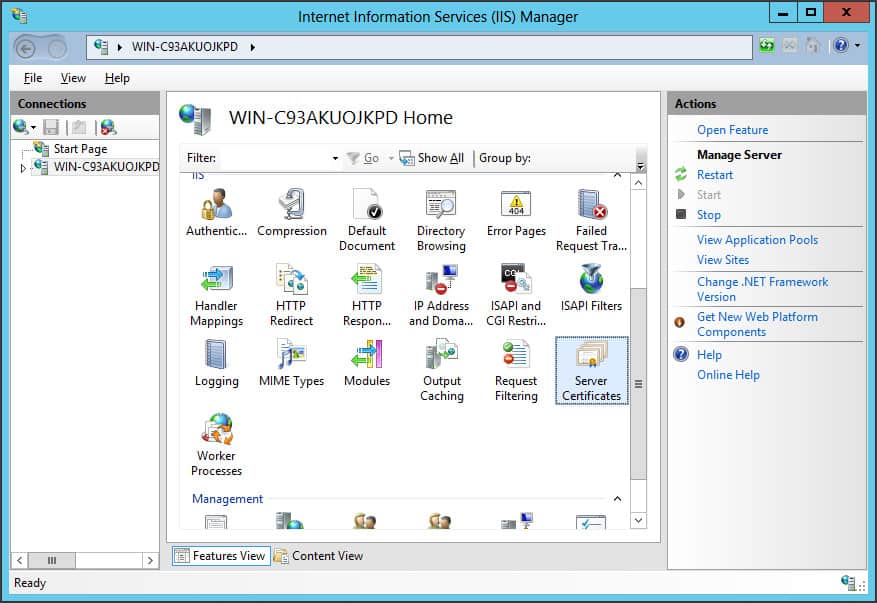
Mint webszerver Az IIS-nek megvan a maga Process Engine amely kezeli az összes kérést az ügyféltől a szerverig. Lényegében az ügyfél kérést küld a kiszolgálónak, majd az IIS feldolgozza a kérést, és választ küld az ügyféllel. Az IIS feldolgozási architektúrája két különálló rétegre osztható:
- Kernel mód – A végrehajtott kód teljes egyhozzáférhet a csatlakoztatott hardverhez, és bármilyen parancsot végrehajthat. A kernel módot elsősorban megbízható folyamatokhoz használják. A rendszermag üzemmódban bekövetkező összeomlások pusztítják az egész rendszert. A Kernel módban a HTTP.SYS megtalálható.
- Felhasználói mód – Ebben a módban bármilyen kód van végrehajtás: a hardverhez vagy a referencia-memóriához való hozzáféréshez rövid parancsok. Ez extra védelmet nyújt a hibák ellen, és sokkal könnyebben helyreállítható. Ha felhasználói módban hajt végre kódot, akkor az API-k delegálják a hardverrel és a referencia-memóriával való interakciót. Felhasználói módban megtalálja Webgazda szolgáltatás, Virtuális könyvtár, és Alkalmazáskészlet.
Kernel mód a feladata, hogy használja HTTP.SYS az ügyfél kéréseinek elfogadása és továbbítása az alkalmazáskészletbe. Ezt akkor indítják el, amikor az ügyfél rákattint vagy beírja a webhely URL-jét, és hozzáférést kér az oldalhoz. A HTTP.SYS rögzíti ezeket a kérelmeket, és sorot ad hozzá az egyes alkalmazási készletekhez.
Miután a kérelmet továbbították az alkalmazáskészlethez, az Worker Process vagy w3wp.exe (alább vázolja) betölti az ISAPI szűrőt. A kéréstől függően megnyílik a Munkavállalói folyamat HttpRuntime.ProcessRequest és ha ez egy Az APSX oldal betölti “aspnet_isapi.dll” is.
A Http.Runtime.ProcessRequest azt mutatja, hogy a feldolgozás megkezdődött. Az HttpRuntime folyamat létrehoz egy HttpApplication objektumok, amelyeket ezután továbbadnak a HTTP-n keresztül. A HTTP modulokat addig aktiválják, amíg a kérés el nem éri a Az ASP.NET HTTP kezelője oldalt. Miután a kérést továbbították a HTTP útvonalon, elindul az oldal.
Mint láthatja a Munkavállalói folyamat és a Alkalmazáskészlet két nagyon fontos fogalom az IIS világában. Az alábbiakban tovább vizsgáljuk, hogy mit jelent ez a két koncepció:
Alkalmazáskészlet
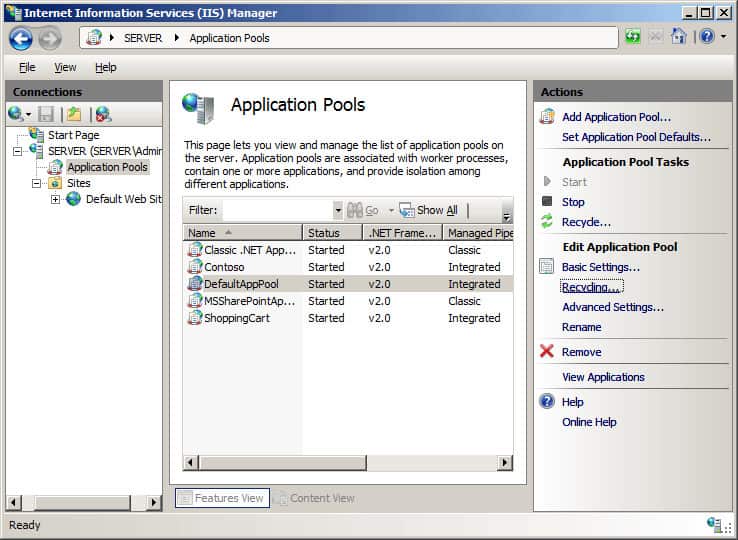
Másrészt a Az Application Pool konténerként működik. Ez tartalmazza a munkavállalói folyamatot, és több alkalmazást elválaszt egymástól. Ez igaz, ha egy vagy több szerveren futnak. Egy alkalmazáskészlet több webhelyet is tartalmazhat. Másképpen fogalmazva: az alkalmazáskészlet alapvetően egy URL-csoport egy csoportja, amelyet a munkavállalói folyamatok szolgáltak ki. Az alkalmazások egymástól történő elválasztása leegyszerűsíti a kezelést és biztosítja, hogy ha az egyik alkalmazáskészlet hibát tapasztal, a többi nem.
Az IIS konfigurálása
- Keresse meg a A számítógépem ikonra az asztalon, majd kattintson a gombra kezel.
- Kattintson a Szolgáltatások és alkalmazások opció a Számítógépes menedzsment doboz.
- Kattintson Internetes információs szolgáltatások és akkor Webhelyek.
- Ha az alapértelmezett csomópont még nem indult el, kattintson a jobb gombbal a Alapértelmezett webhely csomópont.
IIS webhelyek és aktív könyvtárak konfigurálása
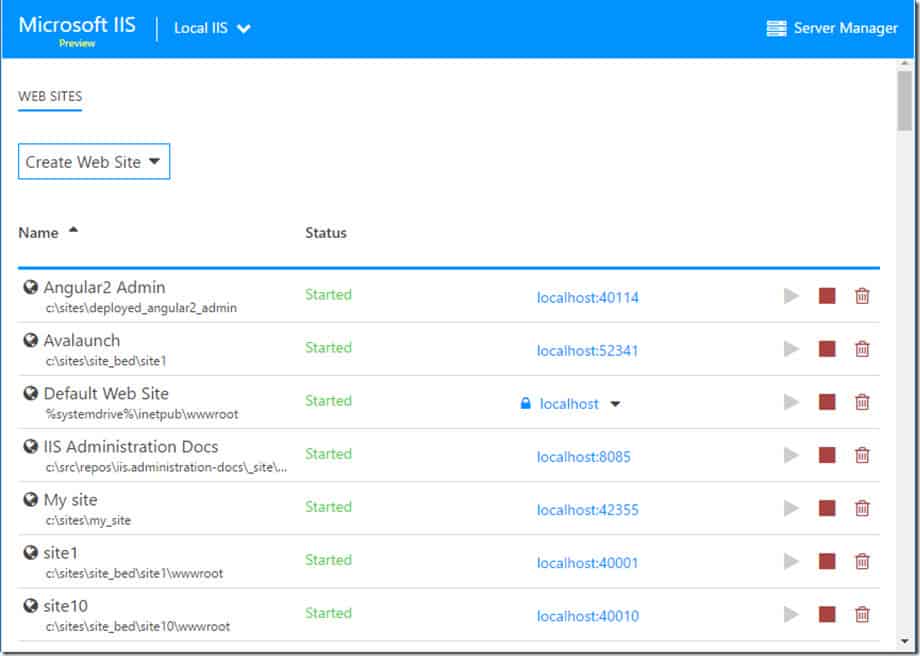
Az egyik fő ok, amiért az emberek az IIS-t használják, a webes alkalmazások telepítése. Az IIS és az Advanced Installer segédprogrammal nagyon gyorsan telepíthet webes alkalmazásokat több kiszolgálóra. Ennek az az előnye is, hogy nem szükséges új konfigurációkat hozzáadni minden egyes géphez.
A webhelyek konfigurálásakor az első lépés a Files és mappák Kilátás. Innentől megvizsgálhatja a jelenlegi alkalmazásfájlokat, és új fájlokat adhat hozzá. Biztosítani szeretné, hogy a az alkalmazásfájlok a saját egyedi könyvtárukba kerülnek (Az Adminisztrációs Panel a webhelyhez, amelyhez csatlakozik, ezeket később fogja használni).
Miután elvégezte ezt a kapcsolót a IIS szerver nézet és írja be az új webhely nevét a Új webhely eszköztár.
Ezen a ponton be kell állítania a webhely beállításait a HTTP és a HTTPS számára. Szüksége van új SSL lehetőségekre a webhelyén. Az alábbi szakaszban bemutatjuk, hogyan konfigurálhat egy webhelyet vagy mappát SSL és HTTPS használatával:
- Jelentkezzen be számítógépére mint Adminisztrátor.
- nyomja meg Rajt és menj ide Beállítások. kettyenés Ellenőrzés panel.
- Kattintson duplán a Adminisztratív eszközök és Internet Services Manager.
- A bal oldali ablaktáblában válassza ki a konfigurálni kívánt weboldalt.
- Kattintson a jobb gombbal arra a webhelyre (vagy mappára vagy fájlra), amelyhez konfigurálni kívánja az SSL-t, majd kattintson a gombra Tulajdonságok.
- Kattintson a Könyvtári biztonság lap.
- választ szerkesztése.
- Ha SSL-t kíván követelményként hozzáadni, kattintson a gombra Szükség van biztonságos csatornára (SSL).
- Következő kattintás 128 bites titkosítás szükséges.
- (Opcionális) Ha azt akarja, hogy a felhasználók kapcsolódjanak függetlenül attól, hogy van tanúsítványuk, kattintson a gombra Hagyja figyelmen kívül az ügyféltanúsítványokat. Ha blokkolni szeretné a felhasználókat tanúsítvány nélkül, válassza a lehetőséget Fogadjon el kliens tanúsítványokat.
IIS biztosítása a biztonságos socket réteggel (SSL)
A legtöbb vállalati felhasználó természetesen azt akarja, hogy adatait illetéktelen hozzáférés ellen védje. Ezt meg lehet tenni az SSL használatával. Az SSL lehetővé teszi az összes továbbított adat titkosítását. Ez megakadályozza, hogy külső szervezetek hozzáférjenek azokhoz az adatokhoz, amelyekhez nincs engedélyük. Az SSL használatával a kiszolgáló biztonságossá tétele érdekében telepítenie kell egy szerver tanúsítást a kiszolgáló gépen. Az SSL engedélyezésének első lépése egy tanúsítvány létrehozása. Ez az alábbi lépések végrehajtásával érhető el:
- Telepítés Windows Server 2003.
- Győződjön meg arról, hogy az IIS telepítve van és konfigurálva van.
- Telepítés Microsoft tanúsítványszolgáltatások (ez lehetővé teszi hitelesítési tanúsítványok létrehozását).
- Nyisd ki Internet Explorer és tallózás mert Microsoft tanúsítványszolgáltatások (Http: // MyCA / Certsrv).
- kettyenés Kérjen tanúsítványt és kattintson a gombra Következő.
- Következő kattintás Speciális kérés.
- kettyenés Következő, majd nyújtson be egy igazolási kérelmet ennek a CA-nak egy űrlap felhasználásával. kettyenés Következő. Ezzel megemelkedik a tanúsítványkérési űrlap és hozzáadódik a kiszolgáló gépének domainneve.
- Most kattintson a gombra Szerver hitelesítési tanúsítvány ban,-ben Szándékos cél vagy Szükséges tanúsítvány típusa terület.
- Válasszon egyet Microsoft RSA SChannel kriptográfiai szolgáltató, A Microsoft Base Crypto Provider 1.0-s verziója vagy Microsoft továbbfejlesztett kriptográfiai szolgáltató. (Vigyázzon különös óvatossággal, hogy ne válassza ki Microsoft erős kriptográfiai szolgáltató).
- Válaszd ki a Használjon helyi gépet tároló doboz és ellenőrizze, hogy Erős privát kulcsvédelem engedélyezése nincs bejelölve.
- kettyenés Beküldés. Most vagy a tanúsítványt azonnal telepíti, vagy meg kell várnia, amíg azt a CA rendszergazda kezeli.
SSL szerver tanúsítvány kijelölése egy webhelyre
SSL szerver tanúsítvány hozzáadása egy webhelyhez:
- Nyisd ki IIS menedzser, kattintson Helyi számítógép, és akkor Webhelyek mappa.
- Keresse meg azt a weboldalt, amelyhez hozzá szeretné rendelni a tanúsítványt, és kattintson a jobb gombbal Tulajdonságok.
- Ezután kattintson a Könyvtári biztonság szakaszra, és kattintson a gombra Szerver tanúsítvány. (Ezt a következő alatt találja: Biztonságos kommunikáció).
- Emelje fel a Webszerver tanúsító varázsló és nyomja meg a gombot Rendeljen meglévő tanúsítványt.
- Befejezni a Webszerver tanúsító varázsló folyamat. Miután elkészült, lépjen a Tulajdonságok oldalon válassza ki a Könyvtári biztonság fülre, és nyomja meg a gombot Tanusítvány megtekintése gomb (itt megtekintheti a tanúsítvánnyal kapcsolatos további információkat).
Virtuális könyvtárak
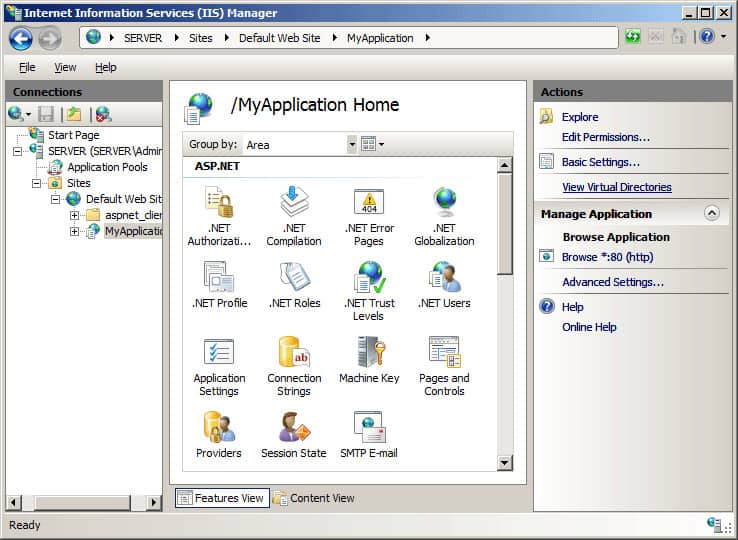
Az IIS nem csak webhelyek és alkalmazások létrehozását teszi lehetővé, hanem virtuális könyvtárakat is létrehozhat. Az IIS-ben megad egy nevet, amely egy fizikai könyvtárba térképez. A közvetlen név lehetővé teszi a felhasználók számára a kiszolgálón tárolt tartalmak gyors elérését. Sok esetben ez egy másik webhely, de lehet kisebb médiaelemek is, például fényképek és videók.
A régebbi IIS 6.0-ban a virtuális könyvtárakat és alkalmazásokat különálló objektumoknak tekintették. A kérelem a következő metabáz komponensekből állt:
- AppFriendlyName
- AppRoot
- AppIsolated
- AppPoolID
Az IIS 7.0 verziójától kezdve és utána a virtuális könyvtárakat és alkalmazásokat továbbra is különálló objektumoknak tekintik, de hierarchiában is léteznek. Például, egy webhely több alkalmazást is tartalmazhat. Egy webhely viszont több virtuális könyvtárat tartalmazhat, amelyek a számítógép fizikai könyvtárához vezetnek.
Naplófájlok
A naplófájlok különféle műveletek rögzítésére szolgálnak a szerveren. A naplófájlok feltöltése mindent megjelenít az esemény dátumától és időpontjától, az érintett IP-címetől és az átvitt adatok mennyiségétől. A naplófájlok általában itt találhatók:
< % SystemRoot% \ system32 \ naplófájlok \ >
Az IIS legtöbb modern verzióján megtalálhatja az IIS naplófájljait a következő műveletek végrehajtásával:
- kettyenés Rajt és Kezelőpanel.
- kettyenés Adminisztratív eszközök és fuss Internetes információs szolgáltatások (IIS).
- Keresse meg webhelyét a fa bal oldalán, és válassza ki.
- Ezután kattintson a Fakitermelés ikon.
- Keresse meg a képernyő alján található párbeszédpanelt Könyvtár, és kattintson a gombra Böngészés.
Ha használsz IIS 6 azután:
- Menj vissza a lépéshez 3 a fenti utasításokat.
- Kattintson a jobb gombbal a webhelyére, majd kattintson a Tulajdonságok.
- Találd meg Weboldal fülre, és keresse meg a Aktív naplóformátum szakasz.
- Kattints a Tulajdonságok gombot, és nézze meg a mező alját, ahol a naplófájl könyvtára és a naplófájl neve látható.
Portok
Általánosságban elmondható, hogy a szerver a 80-as portot fogja használni az összes HTTP-forgalomhoz. Ha azonban ez nem felel meg az Ön igényeinek, akkor szükség szerint megváltoztathatja. Ezt az alábbi lépések végrehajtásával teheti meg:
- Nyisd ki Internetes információs szolgáltatások (IIS menedzser).
- Kattintson a jobb gombbal a webhelyére, majd nyomja meg a gombot Tulajdonságok.
- Ban,-ben Tulajdonságok ablakban keresse meg a TCP port dobozba, és változtassa meg egy választott portra.
Felhívjuk figyelmét, hogy ha megváltoztatja a portot az alapértelmezett beállítástól, amikor a webhely megnyitásakor megy, akkor meg kell adnia a domain nevét és az új portot. Például: tartománynév: 80 (írja be a használni kívánt port számát a 80 helyett).
Windows 8 és 8.1
A Windows 8.1 rendszeren van néhány különbség:
- típus IIS menedzser ba,-be Keresőmező a honlapon.
- választ Internetes információs szolgáltatások menedzsere a keresési eredmények között.
- A képernyő bal oldalán egy navigációs fa látható; kettyenés Alapértelmezett webhely.
- Ezután lépjen a képernyő jobb oldalán található oldalsávra, majd kattintson a gombra kötések.
- Kiemel http a fő nézetből, majd kattintson a gombra szerkesztése.
- Írja be a használni kívánt új portot a Kikötő szövegdoboz.
- nyomja meg Rendben és kattintson a gombra Bezárás.
- Menjen vissza a bal oldali fahoz, és válassza ki a megfelelő kiszolgáló csomópontot.
- Végül kattintson a gombra Indítsa újra a szervert a jobb oldali oldalsávból.
Harmadik féltől származó IIS-eszközök
1. SolarWinds szerver & Alkalmazásfigyelő (INGYENES PRÓBAVERZIÓ)
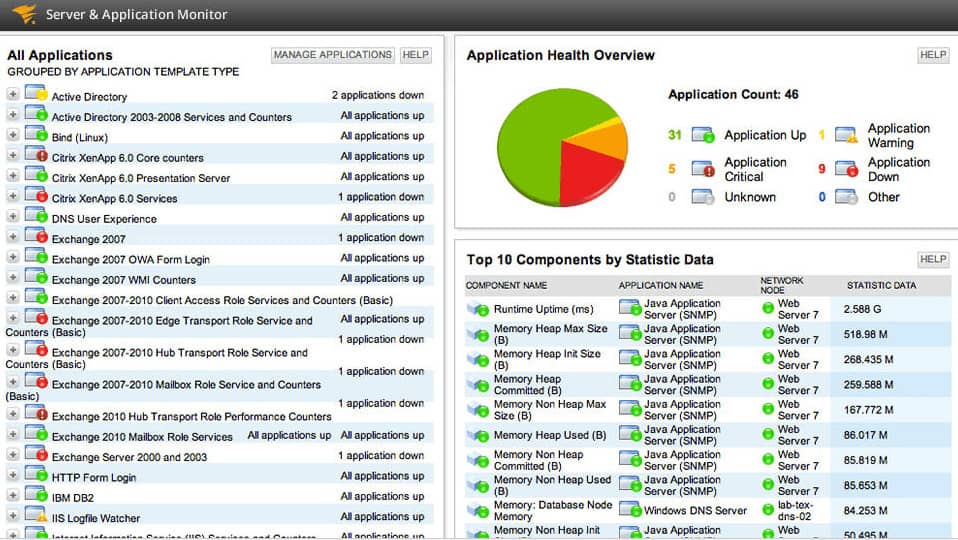
SolarWinds szerver & Alkalmazásfigyelő egy olyan alkalmazásfigyelő platform, amely figyelemmel kíséri az IIS webhelyeket. Val vel SolarWinds szerver & Alkalmazásfigyelő láthatja az IIS-kiszolgálók és webhelyek elérhetőségét.
A fő mutatók, mint például CPU-használat, memóriahasználat, válaszidő, és lemez használat mind ezen eszközzel megfigyelhető. Ha probléma merül fel egy webhelyen, akkor automatikusan újraindíthatja a problémát, hogy kijavítsa.
A figyelési tapasztalatokat grafikonok és állapotgombok vezérlik. A grafikonok az erőforrás-felhasználás részleteit és egyéb információkat mutatnak be, így láthatja, hogy az IIS webhely vagy szerver hogyan teljesít.
Például vannak grafikonok, amelyek felvázolják IIS átlagos CPU és Memóriahasználat hogy megmutassa, hány erőforrás áll rendelkezésre. Ez segít megérteni, hogy több forrást kell-e vásárolnia, vagy sem.
Biztonsági szempontból bölcs, SolarWinds szerver & Alkalmazásfigyelő tud figyelje az SSL tanúsítvány lejártát. Az eszköz megmondja az SSL-tanúsítványok lejáratának dátumait és az adott időpont előtt hátralevő napok számát. Ezeknek az információknak a kézben tartása megkönnyíti a több webhely vagy szerver SSL-tanúsítványainak kezelését anélkül, hogy fennállna annak kockázata, hogy azok lejárnak.
Teljesítményfigyelő megoldásként az IIS-hez, SolarWinds szerver & Alkalmazásfigyelő mindent megtesz az IIS-erőforrások hatékony kezeléséhez. Ugyancsak versenyképes áron, 2 995 dollártól (2 308 font) kezdve. Van egy 30 napos ingyenes próbaverzió elérhető.
SolarWinds szerver & Alkalmazás MonitorDownload 30 napos ingyenes próbaverzió
2. Paessler PRTG hálózati monitor (ingyenes próbaverzió)
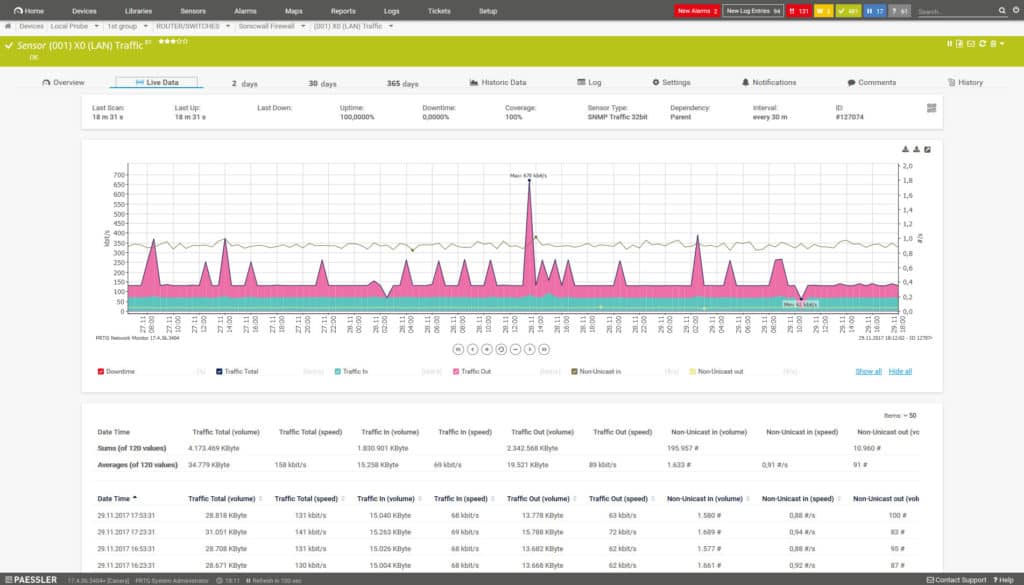
PRTG hálózati monitor egy ingyenes hálózati megfigyelő eszköz, amely felhasználható az IIS szolgáltatások figyelésére. Val vel PRTG hálózati monitor használhatja a dedikált Windows IIS alkalmazásérzékelő az elküldött és a fogadott bájt másodpercenkénti, az elküldött és a másodpercenként fogadott fájlok, névtelen és ismert felhasználók száma másodpercenként, a másodpercenkénti átjáró interfész-kérelmek száma, és több.
Az IIS teljesítményének figyelemmel kísérése azonban kihívást jelenthet, PRTG hálózati monitor elemzi a teljesítményt az alkalmazás forráskódjáig. Például, PRTG hálózati monitor méri a a forráskód betöltési ideje a problémák észlelése a lehető legkorábban.
Hasonlóképpen, a riasztások úgy is konfigurálhatók, hogy figyelmeztessék Önt, ha egy előre meghatározott küszöbértéket átléptek. Riasztásokat küldünk az Ön számára email, SMS, vagy mobil eszköz (push értesítések útján), hogy megbizonyosodjon arról, hogy mindig naprakész.
PRTG hálózati monitor a fizikai hardver teljesítményét is figyelemmel kísérheti. Sok esetben a fizikai hardver teljesítménye óriási hatással lesz az IIS-szolgáltatások teljesítményére. Mint ilyen, a A PRTG Network Monitor-ok infrastrukturális megfigyelési képességek a pálya hardver CPU és memória gyerekcipőben járhat a teljesítménygel kapcsolatos kérdésekben.
A teljesítményfigyelési tapasztalat, amelyet a PRTG hálózati monitor ideális vállalkozás a cipőfűző költségvetéssel. PRTG hálózati monitor ingyenes az első 100 érzékelőig.
A nagyobb szervezetek számára azonban számos fizetett változat elérhető. A fizetett verziók PRTG hálózati monitor Kezdje 1600 dollárral (1233 font) 500 érzékelőnél. Letölthet egy 30 napos ingyenes próbaverzió.
Töltse le a 30 napos INGYENES próbaPaessler PRTG hálózati figyelőt
3. Dynatrace
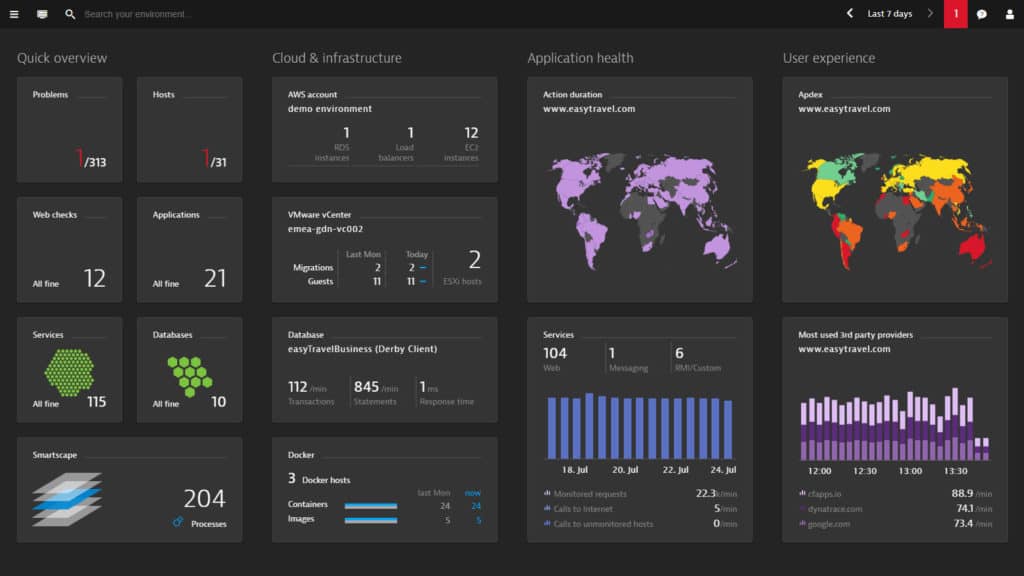
Dynatrace egy alkalmazásfigyelő platform, amely figyelemmel kíséri az IIS-kiszolgáló teljesítményét. A műszerfalon keresztül megtekintheti a webszerverek elérhetősége és belemerülni webszerver folyamatcsoportjai.
Például láthatja az aktív szolgáltatásokat és a függő alkalmazásokat, olyan információkkal, mint az alkalmazás verziója, azonnal látható. Miután telepítette a Dynatrace Agent Ön is láthatja Minden kérés, Válaszidők, Válaszméretek, Aktív szálak, CPU-használat, és memóriahasználat.
A. Gyorsított konfigurációs képességei Dynatrace tegye lenyűgöző eszközévé. Van egy automatikus keresésének funkció, amely képes automatikusan felismeri az IIS webszervereket a hálózatában. Csak annyit kell tennie, hogy telepít egy ügynököt és Dynatrace a munka többi részét elvégzi az Ön számára. Ezeket a szolgáltatásokat ezután egy képernyőn jelenítjük meg interaktív térkép így részletesebben megnézheti az IIS architektúráját.
Egy másik nagyszerű tulajdonság a képesség jelenítse meg az IIS szolgáltatási igényeket. A Szolgáltatási folyamat képernyőn megtekintheti az IIS szolgáltatást az elejétől a végéig. Itt egy diagram jelenik meg, amely részletezi az egyes szolgáltatási igényeket. Ez a szolgáltatás lehetővé teszi, hogy megnézze, mely folyamatok járulnak hozzá az IIS válaszidejéhez.
Teljes IIS ellenőrzéshez, Dynatrace az egyik legjobb teljesítményű monitor a piacon. Annak érdekében, hogy megismerje a Dynatrace árát, közvetlenül kapcsolatba kell lépnie a céggel. Van azonban egy 15 napos ingyenes próbaverzió elérhető itt.
4. AppDynamics
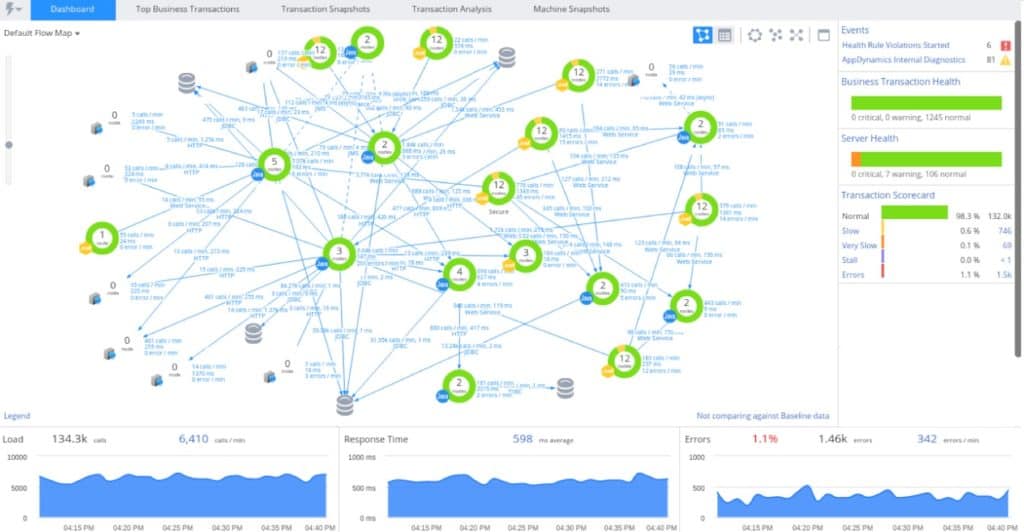
AppDynamics egy olyan alkalmazásteljesítmény-figyelő megoldás, amely hibátlan IIS-figyelési élményt nyújt. Az AppDynamics figyeli a áteresztőképesség, memóriahasználat, Lemez I / O, és CPU kihasználtság IIS webszerverek. A platform egyszerűen telepíthető, és néhány perc alatt telepíthető.
A felhasználói felület rendkívül felhasználóbarát. Az IIS alkalmazásokat automatikusan felfedezik és egy folyamatábrának részeként jelenítik meg. Az folyamatábra megjeleníti azokat a tranzakciókat, amelyek a webszerverrel vagy alkalmazáskal történnek.
Ha meg akarja nézni a memóriainformációkat, kattintson a gombra memória fül megmutatja a valós idejű memóriahasználat forrásainak. Ez az információ vonaldiagramként jelenik meg, így megtekintheti az időbeli változást.
Hol AppDynamics kitűnő, mivel az IIS figyelő megoldás diagnosztikai képességeiben rejlik. Az eszköz automatikusan megadja a kódszintű adatokat, ha egy alkalmazás lassú vagy szűk keresztmetszetet észlel. A kódfuttatás megtekintésével láthatja, hogy a probléma honnan származik, és megoldást találhat.
A gyökér oka képességei AppDynamics nélkülözhetetlenek azok számára, akik teljesítmény-ellenőrző megoldást akarnak. AppDynamics támaszok Microsoft IIS Express 7.x, Microsoft IIS 6.0, Microsoft 7.0, Microsoft 7.5, és Visual Studio fejlesztő szerver. Itt töltheti le a 15 napos SaaS-próbaverziót ezen a linken.
5. IIS Crypto
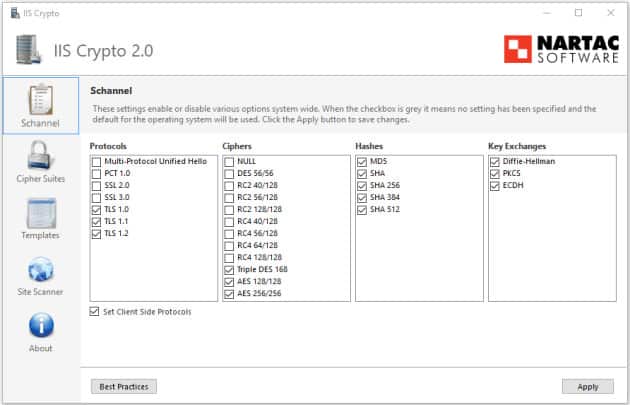
IIS Crypto egy IIS kiterjesztés, amely engedélyezheti vagy letilthatja a protokollokat, kivonatokat és kulcscsere algoritmusokat. A felhasználói felület könnyen kezelhető, hat fülkel: Schannel, Cipher Suites, Fejlett, sablonok, Webhely-szkenner, és Ról ről.
A Schannel képernyőn engedélyezheti vagy letilthatja a különböző funkciókat és protokollokat. Öt lista van, amelyekkel kölcsönhatásba léphet: Szerver protokollok, kódolások, hash, Kulcscserék, és Ügyfél-protokollok. A Cipher lakosztályok oldalon megrendezheti a rejtjelező lakosztályokat.
A következő legjelentősebb tulajdonság a sablonok. tudsz hozzon létre egyéni protokollsablonokat amely több kiszolgálón is futtatható. Ez elősegíti a több webhely vagy alkalmazás kezelését. Fontos azonban megjegyezni, hogy a használatához adminisztrátori jogokkal kell rendelkeznie IIS rejtjelezés.
Az egyik legnagyobb hegye IIS Crypto az, hogy teljesen ingyenes. IIS Crypto elérhető a Windows Server 2008, Windows Server 2012, Windows Server 2016, és Windows Server [year]. A szoftver grafikus felhasználói felületként vagy parancssori felületként kapható. Letöltheti IIS Crypto ingyen itt.
6. Orca
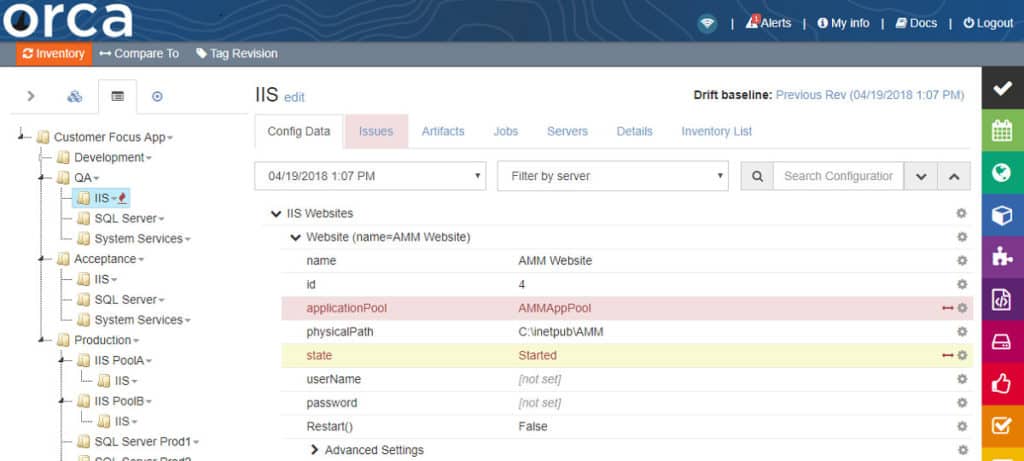
kardszárnyú delfin egy konfigurációs menedzsment megoldás az IIS-hez. Használat során kardszárnyú delfin automatikusan összehasonlíthatja a különféle IIS-konfigurációk közötti különbségeket. A konfigurációk összehasonlíthatók a környezetek és az idő különböző pontjai között.
Ha készen áll a változtatásokra, akkor megteheti telepítsen konfigurációs változásokat több száz szerverre. A nem megfelelő konfigurációs változások azonnal eltávolíthatók.
A. Által kínált biztonsági dokumentációs szolgáltatások kardszárnyú delfin szintén nagyon hasznosak. Az Orca automatikusan jelentést tesz a konfigurációs változásokról hogy rögzítse a végrehajtott változtatásokat. Ezeknek a jelentéseknek a rendelkezésre állása nemcsak a szabályozásnak való megfelelés szempontjából hasznos, hanem javítja a láthatóságot is.
kardszárnyú delfin az egyik legkényelmesebb konfigurációs menedzsment megoldás a piacon. Ha több IIS-webhelyen szeretné kezelni a konfigurációkat kardszárnyú delfin erősen ajánlott. Az árképzési lehetőségek: kardszárnyú delfin csak akkor érhető el, ha közvetlenül kapcsolatba lép a céggel. Itt van még a ingyenes próbaverzió elérhető itt.
7. eG Enterprise
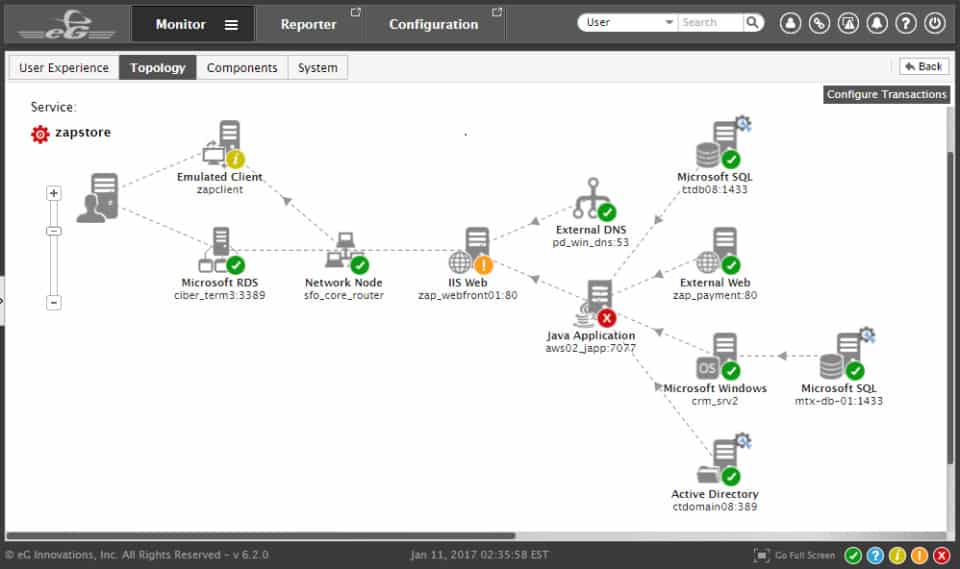
eG Enterprise egy teljesítményfigyelő platform, amely IIS figyeléssel rendelkezik. eG Enterprise figyeli a elérhetőség és válaszidő az IIS webhelyek és a felhasználók közötti tranzakciók száma. A felhasználói élmény figyelése eG Enterprise az IIS megfigyelésével kapcsolatos elsődleges probléma. A külső ügynök a felhasználásával teszteli a felhasználói élmény minőségét különböző helyszíneken kérjen emulációt és a válaszidő mérése a felhasználók tapasztalhatók.
A eG Enterprise lebontja a az egyes internetes tranzakciók kérési aránya, átlagos válaszidők, és a webes tranzakciók szerinti megszakítások száma. Ezekkel az információkkal meg tudja határozni, hogy webhelye megfelel-e az elvárásoknak, vagy tovább kell finomítani.
eG Enterprise telepíthető a helyszínen vagy a felhőben licencként vagy előfizetésként. Az árajánlat megtekintéséhez azonban kapcsolatba kell lépnie az értékesítési csapattal. Van egy ingyenes értékelési verzió, amely akár öt szervert is támogat felhőalapú platformként. Letölthet egy ingyenes próbaverziót a eG Enterprise itt.
Az IIS figyelésének eszközei
Miután beállította az IIS-t, lépnie kell minden lehetséges problémával. Egy olyan összetett alkalmazás, mint például az IIS, figyelése sok erőforrást igényel, és automatizált eszközök bevezetésével csökkentheti a feladatra fordítandó alkalmazottak számát..
SolarWinds Microsoft felügyeleti eszközök (INGYENES KÖVETELMÉNY)
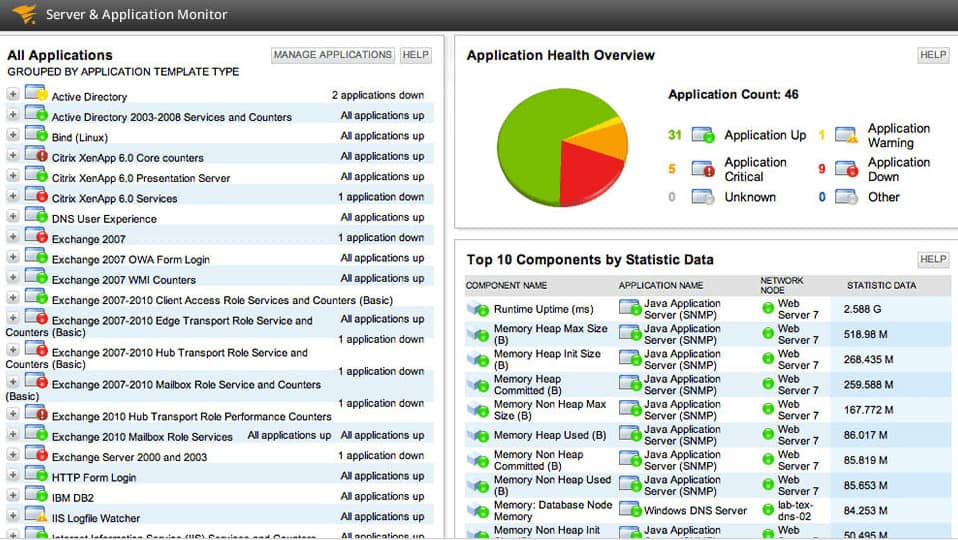
SolarWinds Microsoft felügyeleti eszközök figyelni lehet az IIS teljesítményében játszott kulcsfontosságú tulajdonságokra. Különösen szüksége lesz a Web teljesítményfigyelő és a Szerver és alkalmazásfigyelő hogy az IIS zökkenőmentesen működjön. Mindkét eszköz az Orion nevű közös platformra van írva. Ez lehetővé teszi számukra, hogy összekapcsolódjanak egymással szomszédos szerszámgá. Mindkét eszköz segít más Microsoft termékek, például az Exchange Server, a Sharepoint és az Office 365, kezelésében. Ezek a felügyeleti rendszerek nem használhatók ingyenesen. Mindazonáltal mindkettőt megkaphatja egy 30 napos ingyenes próbaverzióban.
SolarWinds a Microsoft felügyeleti eszközeiTöltse le a 30 napos INGYENES próbaverziót
Microsoft kiterjesztések
1. UrlScan 3.1
UrlScan 3.1 egy olyan biztonsági eszköz, amely segít megvédeni az IIS-t a számítógépes támadások ellen. Számos hozzáadott védelem létezik, amelyet használ UrlScan 3.1 amit nem az IIS szokásos verziójából kap.
Először is, ez az eszköz képes korlátozza a HTTP kéréseket amelyet az IIS fog feldolgozni. Néhány HTTP-kérés blokkolása előnyös, mivel védi a számítógépes támadás részét képező kérelmekkel szemben.
Továbbá, UrlScan 3.1 is tud szűrje a HTTP értékeket és fejlécek a kockázat kiküszöbölése SQL injekciós támadások. Ez létrehozásával történik tagadni olyan szabályok, amelyek tiltanak bizonyos kártékony kéréseket. Annak biztosítása érdekében, hogy ne blokkolja a legitim kapcsolatokat, van egy AlwaysAllowedUrls szakasz, ahol lehet adja meg azokat az URL-eket, amelyeket mindig engedélyezni kell.
További információkért, UrlScan 3.1 naplófájlokat is tartalmaz, amelyeket felhasználhat a kifinomultabb elemzésekhez. A gyakorlatban a naplófájlok további információkat nyújtanak az IIS hibáiról és egyéb problémás tevékenységeiről. Ezekkel az információkkal módosíthat és megbízhatóbb szolgáltatást nyújthat.
Biztonsági jellemzői miatt, UrlScan 3.1 elengedhetetlen letöltés. Segít kiegészíteni az IIS módosítatlan verziójával járó biztonsági korlátozásokat. UrlScan 3.1 támaszok IIS 5.1, IIS, 6.0, és IIS 7.0 mert Windows Vista és Windows Server 2008. Letöltheti UrlScan 3.1 ingyen itt.
2. URL átírása 2.1
URL átírása egy másik IIS kiterjesztés, amely lehetővé teszi a felhasználó számára, hogy szabályokat hozzon létre módosíthatja az URL átírási viselkedését. Az URL-szabályok konfigurálásával a felhasználó megváltoztathatja a HTTP-fejlécek, válaszok vagy kérési fejlécek átírásának módját.
Egy szervezet összefüggésében az URL-szabályok konfigurálása hasznos, mivel az adminisztrátor beállíthat egy szabályt. Létrehozhatók olyan URL-ek, amelyek a felhasználók számára könnyen megjegyezhetők, és indexelhetők a keresőmotorok számára.
Az, hogy a keresőmotorokban könnyű indexelni az URL-eket, értékes lépés a webhely vagy alkalmazás elérhetővé tételéhez az ügyfelek számára. A keresőmotor-barát URL-ek növelik webhelyének láthatóságát. Erre sem a saját szabályait kell írnia, vannak a szabálysablonok száma beépítve hogy segítsen az indulásban.
URL átírása szintén jó eszköz, mert frissíti a felhasználói felületet a IIS menedzser. Az új szabályok létrehozását lehetővé tevő integrált eszköznek köszönhetően az URL-ek sokkal hatékonyabban kezelhetők. Az IIS kiterjesztése, URL átírása 2.1 ingyenesen elérhető. Az eszköz letölthető itt.
3. IIS Manager a távoli adminisztrációhoz 1.2
IIS Manager a távoli adminisztrációhoz 1.2 nélkülözhetetlen minden vállalkozás számára, amely ezt kívánja kezelheti az IIS-t távolról. Az IIS távolról kezelhető eszközökön a Windows XP és újabb.
Az eredeti IIS-ben a lehetséges funkciók nagy részét a helyszínen történő nélkül is elvégezheti. Adminisztrációs privilégiumok felhasználható a hozzáférés korlátozására azon alkalmazottak számára, akik megkövetelik a hozzáférést.
Távoli kezelés a IIS Manager a távoli adminisztrációhoz 1.2 biztonságos, használ HTTP SSL-n keresztül. Vannak még automatikus letöltés ahol a szolgáltatás letöltésre kerül a helyi IIS kezelőre, amelyet már telepítettek a webszerverre. Ez egyszerűsíti a távoli frissítésekkel járó kézi adminisztrációs problémákat.
Csapatok számára, amelyek távolról dolgoznak, vagy több webhelyen szeretnék megosztani a webes alkalmazások irányítását, IIS Manager a távoli adminisztrációhoz 1.2 abszolút kötelező. IIS Manager a távoli adminisztrációhoz 1.2 elérhető a IIS 7, IIS 7.5, IIS 8, és IIS 8.5. Az eszköz ingyenesen letölthető ezen a linken keresztül.
4. Internetes telepítés 3.6
Webes telepítés 3.6 vagy az msdeploy egy olyan eszköz, amely integrálódik az IIS-be szinkronizálja az IIS-oldalakat, szerverek, és alkalmazások. A szinkronizálás során a Web Deploy 3.6 felismeri a különbséget a két hely között, és csak a kiszolgálók szinkronizálásához szükséges módosításokat hajtja végre. Az eszköz használata hatékonyabb, mivel meghatározza, mely adatokat kell szinkronizálni, ahelyett, hogy mindent megpróbálna megtenni.
Egy másik felhasználási eset, ahol Webes telepítés 3.6 nagyon értékes webes alkalmazások telepítésekor. A felhasználónak nincs szüksége felhasználói adminisztrációs jogosultságokra a frissítések telepítéséhez. A kiszolgáló rendszergazdája azonban továbbra is ellenőrzése alatt áll, hogy adminisztrációs jogosultságok nélkül átruházza a feladatokat alacsonyabb rangú felhasználókra. Más szavakkal, a webes alkalmazások telepítése sokkal könnyebb és kevésbé korlátozó, mint az IIS alapértelmezett verziója.
Az IIS-helyek szinkronizálására és webes alkalmazások telepítésére törekvő vállalkozások számára, Webes telepítés 3.6 kötelező. Webes telepítés 3.6 elérhető a IIS 7, IIS 7.5, IIS 8, IIS 8.5, és IIS 10. Letöltheti Webes telepítés 3.6 ingyen itt.
IIS-erőforrások, amelyeket tudnia kell
Az IIS értékes információinak sokféle forrása van. Az alábbiakban felsoroltuk a legjobbakat, hogy többet megtudhasson az IIS működéséről:
1. iis.net
2. microsoft.com
3. 9.msdn.com csatorna
4. stackify.com
5. tecadmin.net
6. Accelebrates.com
7. a fórumok.iis.net
1. IIS.net
Ha információt keres az IIS-en, akkor ennek a webhelynek a listájának tetején kell lennie. Ez a hivatalos Microsoft Az IIS webhely, amely letölt híreket, frissítéseket és használati útmutatókat Microsoft IIS.
Csaknem 30 különféle Microsoft által támogatott letöltés található a webhelyről. Ezek tartalmazzák IIS tömörítés, Webplatform-telepítő, énIS CORS modul, HttpPlatformHandler v1.2, IIS Manager a távoli adminisztrációhoz 1.2, WinCache kiterjesztés a PHP-hez, Adminisztrációs csomag, Speciális naplózás, és Alkalmazás inicializáló modul az IIS 7.5-hez.
A weboldal blogbejegyzései tartalmazzák az IIS PowerShell-parancsmagokat, az IIS CORS-modul kezdő lépéseit és az Azure tevékenységi napló használatát a telepítési résidők cseréjének folyamatának ellenőrzéséhez.
2. Microsoft
Az IIS letöltésének másik kiváló forrása a Microsoft maga a webhely. Az Microsoft A webhely számos IIS-letöltést és IIS-specifikus tanfolyamot tartalmaz, amelyet beépíthet az IIS-élmény javítása érdekében. Az alábbiakban felsoroljuk a leghasznosabb letöltéseket:
- IIS Database Manager – Lehetővé teszi a helyi és távoli adatbázisok kezelését az IIS Manager segítségével
- IIS PowerShell beépülő modul – lehetővé teszi a webhelyek létrehozásának és a konfigurációk adminisztrációjának automatizálását
- Adminisztrációs csomag az IIS 7.0-hoz – Számos eszközt és kiterjesztést kínál további adminisztrációs képességekkel
- IIS Advanced Logging – Hozzáad valósidejű naplózást az ügyfél és a szerver oldalán, valamint további adatgyűjtési képességeket
Sajnos csak egy, az IIS-hez kapcsolódó tanfolyamot találtunk, ám ez továbbra is értékes forrás az IIS-sel való kezdéshez. A tanfolyam címe: 10972B A Windows Server webszerver (IIS) szerepének adminisztrálása. Az A tanfolyam öt nap alatt elérhető egy osztályteremben vagy biztosítja az Ön számára három hónapos online hozzáférés ha úgy dönt, hogy online csinálja
3. 9. csatorna
9. csatorna egy Microsoft által vezérelt webhely, amelyet fejlesztők egy csoportja vezet, aki különféle technológiákról beszél. Jelentős mennyiségű videótartalom található ezen az oldalon az IIS-hez kapcsolódóan, ideértve az IIS-show-t is. Ugyanakkor a webhely oktatóprogram által vezérelt tartalmat is tartalmaz, például a kiterjesztő IIS-konfigurációs videót. Ez a webhely akkor ajánlott, ha szeretne megismerkedni az IIS-vel és az IIS régebbi verzióival (az IIS-tartalmat egy ideje nem frissítették, tehát ez az IIS későbbi verzióira nem alkalmas).
4. Stackify
Az IIS műszaki tartalmát illetően nehézségekbe ütközik a Stackify legyőzése érdekében. A Stackify egy cég, amely arra specializálódott, hogy testreszabott eszközöket és tartalmakat szállítson a fejlesztők és más informatikai szakemberek számára. Jelenleg több mint 100 cikk és oktatóanyag található az IIS-ről. Az élő cikkek tartalmazzák:
- Mi az IIS Express: Hogyan működik, útmutatók és egyebek
- Az IIS naplófájljainak olvasása és testreszabása
- Az IIS teljesítményének figyelése: az alapoktól kezdve a fejlett IIS teljesítményfigyelésig
5. tecadmin
A Techadmin egy tech blog volt 2013-ban Rahul Kumar indította. A weboldalt kifejezetten a segítségre tervezték ablakok és Linux Hálózati rendszergazdák, hogy a legtöbbet hozhassák ki eszközükből. Számos különféle IIS-cikk található a webhelyen, amelyek a leginkább elérhető útmutatót kínálják, amelyeket online talál. Az IIS korábbi cikkei a következők:
- Az IIS telepítése Windows 8 és Windows 10 rendszereken
- Az alapértelmezett dokumentum beállítása az IIS-ben
- Webhely létrehozása az IIS rendszerben Windows rendszeren
- Az IIS újraindítása a parancssoron keresztül
6. Accelebrates
Egy másik kiváló forrás Accelebrates IIS képzés. Az Accelebrate weboldalon számos IIS tanfolyam található az átlagos értékelés 5-ből 4,66-ig. Ezek a tanfolyamok 60% laboratóriumok és 40% előadások alapján úgy, hogy megfelelő egyensúlyt teremtsen az elméleti és gyakorlati ismeretek felépítésében. Ezek fizetett kurzusok, így az ár kéréséhez közvetlenül kapcsolatba kell lépnie a céggel. Accelebrate a Az IIS tanfolyamok a következők:
- IIS 10 adminisztráció
- IIS 8 adminisztráció
Ban,-ben IIS 10 adminisztrációs tanfolyam a hallgatók megtanulják IIS telepítés megtervezése és telepítése, valamint az IIS általános építészetével kapcsolatos ismereteik fejlesztése. Azt is megtudhatja, hogyan kell a napi adminisztrációs feladatokat elvégezni a használatával IIS menedzser, PowerShell, és AppCmd.
7. a fórumok.iis.net
Noha ez technikailag az IIS webhely része, a fórum megérdemli a saját részét annak alapján, hogy a saját maga hasznos. Itt széles választékot találhat az IIS-ről és a különféle szolgáltatásokról. A fórum információkat nyújt a következőkről: általános IIS kérdések, bővítmények, Biztonság, konfigurációk, internetes gazdaságok, teljesítmény, és hibaelhárítás. Tehát ha van olyan kérdése, amelyre meg kell válaszolni, akkor az IIS fórumokba való utazás valószínűleg magában foglalja azt, amire szüksége van.
Mi az IIS: A Windows Web Server a játék tetején
Ez befejezi az IIS használatára vonatkozó útmutatónkat. Az IIS néha szükségtelenül bonyolult lehet, ám ha egyszer megismeri az alapokat, például a webhely konfigurálását, akkor jó úton haladsz a tanulási görbe felszövéséhez. A kulcs az, hogy megtartsuk, mivel a világ második legnagyobb Windows webszerverének használatának megtanulása több mint megéri a kezdeti küzdelmet, amellyel új segédprogrammal szembesül..
Ne feledje, hogy az IIS jelentősen eltérhet a használt operációs rendszertől. Ha nem látja az ebben a cikkben támogatott IIS verzióját, akkor rengeteg más online forrás létezik, amelyek minden lehetséges aspektusát lefedik. Kevernie kell és össze kell egyeztetnie, de képes lesz pontosabb iránymutatásokat összeállítani a rendszerével kapcsolatban.
ifejezetten hatékony és skálázható, így nagy terhelés alatt is képes hatékonyan működni. Az IIS képes kezelni a statikus és dinamikus tartalmakat is, és támogatja a különböző protokollokat, például az HTTP-t, az HTTPS-t és az FTP-t is. Az IIS rendelkezik egy moduláris architektúrával, amely lehetővé teszi a különböző funkciók és szolgáltatások hozzáadását és eltávolítását a rendszerből. Az IIS biztosítja a különböző biztonsági funkciókat is, például az SSL-t és a virtuális könyvtárakat, amelyek segítségével biztonságosan lehet kezelni a webhelyeket és az alkalmazásokat. Az IIS egy nagyon fontos eszköz a Windows rendszerekben, és számos hasznos funkcióval és szolgáltatással rendelkezik, amelyek segítségével hatékonyan lehet kezelni a webhelyeket és az alkalmazásokat.
ifejezetten hatékony és skálázható, így nagy terhelés alatt is képes hatékonyan működni. Az IIS képes kezelni a statikus és dinamikus tartalmakat is, és támogatja a különböző protokollokat, például az HTTP-t, az HTTPS-t és az FTP-t is. Az IIS rendelkezik egy moduláris architektúrával, amely lehetővé teszi a különböző funkciók és szolgáltatások hozzáadását és eltávolítását a rendszerből. Az IIS biztosítja a különböző biztonsági funkciókat is, például az SSL-t és a virtuális könyvtárakat, amelyek segítségével biztonságosan lehet kezelni a webhelyeket és az alkalmazásokat. Az IIS egy nagyon fontos eszköz a Windows rendszerekben, és számos hasznos funkcióval és szolgáltatással rendelkezik, amelyek segítségével hatékonyan lehet kezelni a webhelyeket és az alkalmazásokat.
ifejezetten hatékony és skálázható, így nagy terhelés esetén is képes hatékonyan működni. Az IIS képes kezelni a statikus és dinamikus tartalmakat is, és támogatja a különböző protokollokat, például az HTTP-t, az HTTPS-t és az FTP-t is. Az IIS rendelkezik egy moduláris architektúrával, amely lehetővé teszi a különböző funkciók és szolgáltatások hozzáadását és eltávolítását a rendszerből. Az IIS biztosítja a különböző biztonsági funkciókat is, például az SSL-t és a virtuális könyvtárakat, amelyek segítségével biztonságosan lehet kezelni a webhelyeket és az alkalmazásokat. Az IIS egy nagyon fontos eszköz a Windows rendszerekben, és számos hasznos funkcióval és szolgáltatással rendelkezik, amelyek segítségével hatékonyan lehet kezelni a webhelyeket és az alkalmazásokat.
ifejezetten hatékony és skálázható, így nagy terhelés esetén is képes hatékonyan működni. Az IIS képes kezelni a statikus és dinamikus tartalmakat is, és támogatja a különböző protokollokat, például az HTTP-t, az HTTPS-t és az FTP-t is. Az IIS rendelkezik egy moduláris architektúrával, amely lehetővé teszi a különböző funkciók és szolgáltatások hozzáadását és eltávolítását a rendszerből. Az IIS biztosítja a különböző biztonsági funkciókat is, például az SSL-t és a virtuális könyvtárakat, amelyek segítségével biztonságosan lehet kezelni a webhelyeket és az alkalmazásokat. Az IIS egy nagyon fontos eszköz a Windows rendszerekben, és számos hasznos funkcióval és szolgáltatással rendelkezik, amelyek segítségével hatékonyan lehet kezelni a webhelyeket és az alkalmazásokat.